微软官网win10下载安装的方法
分类:win10教程 发布时间:2022-03-29 13:52:00
网上有许多装系统的教程,但多是通过Ghost克隆或者PE装机工具安装,此类安装方法能够顺利安装好系统而且还可以避免版权问题,但是也往往伴随着原始系统被植入了许多不需要的软件,甚至拖累电脑性能的流氓软件,不过今天小编要来跟大家说的是微软官网win10下载安装的方法,大家一起来看看吧。
工具/原料:笔记本电脑
系统版本:windows10
品牌型号:联想
1、首先我们要在微软官方网站中下载微软工具。
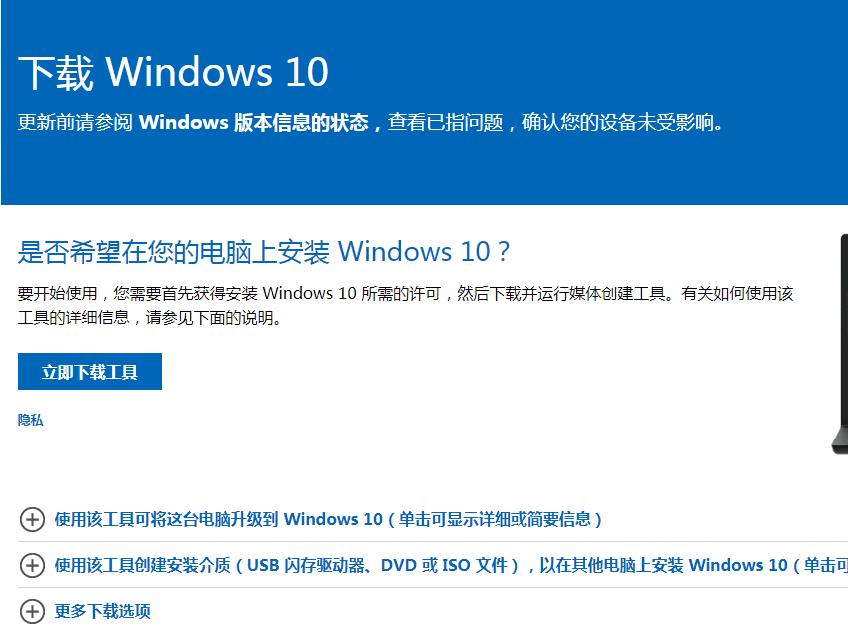
2、然后在桌面打开软件之后点击接受协议。
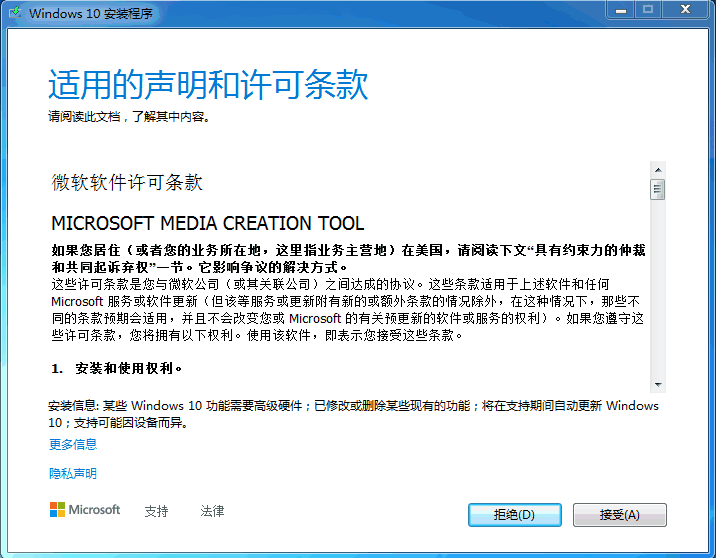
3、然后我们就点击立即升级这台电脑。
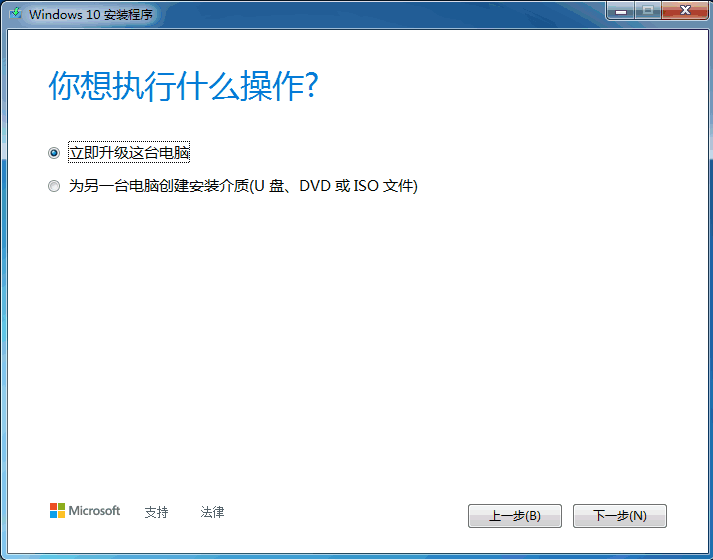
4、接着就会开始下载windows10系统啦。
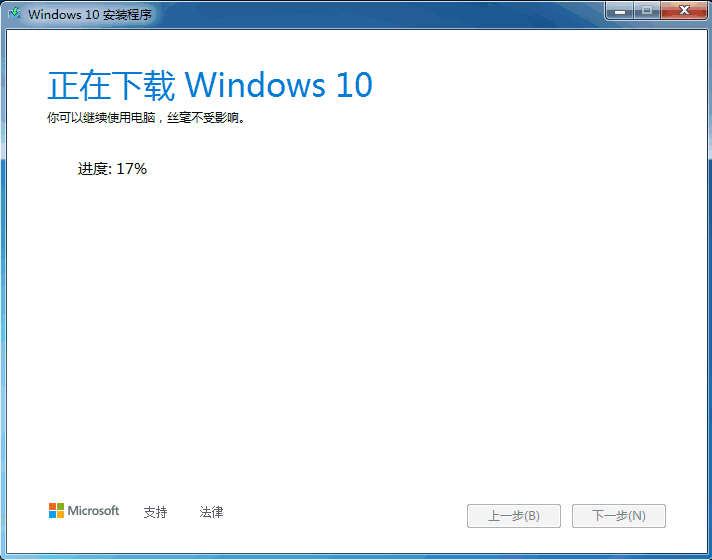
5、再接着就创建win10系统介质。
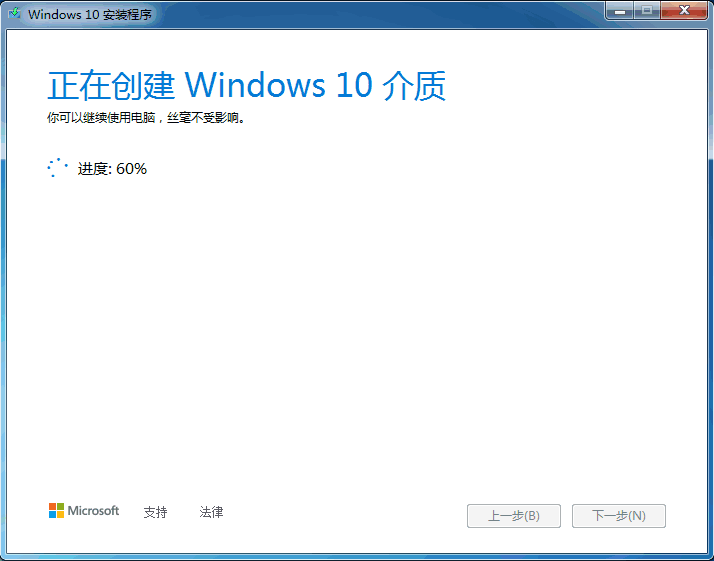
6、最后我们输入产品密钥就可以使用啦。
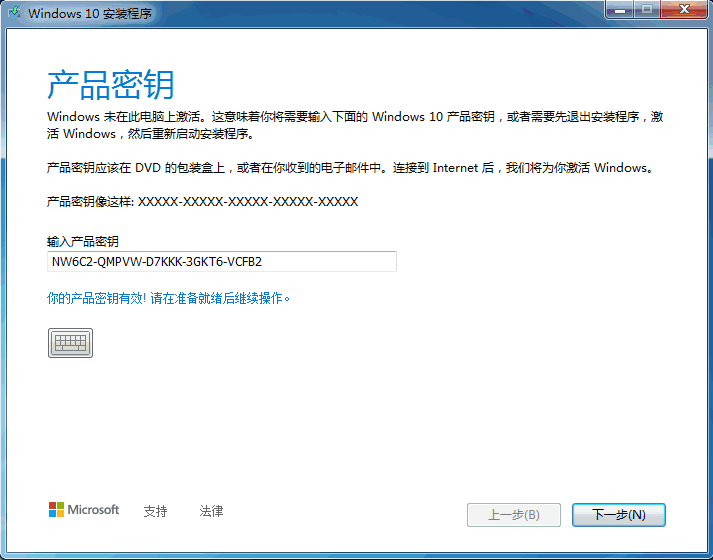
总结:
1、首先我们要在微软官方网站中下载微软工具。
2、然后在桌面打开软件之后点击接受协议。
3、然后我们就点击立即升级这台电脑。
4、接着就会开始下载windows10系统啦。
5、再接着就创建win10系统介质。
6、最后我们输入产品密钥就可以使用啦。
以上就是微软官网win10下载安装的方法啦,希望能帮助到大家。






 立即下载
立即下载





 魔法猪一健重装系统win10
魔法猪一健重装系统win10
 装机吧重装系统win10
装机吧重装系统win10
 系统之家一键重装
系统之家一键重装
 小白重装win10
小白重装win10
 杜特门窗管家 v1.2.31 官方版 - 专业的门窗管理工具,提升您的家居安全
杜特门窗管家 v1.2.31 官方版 - 专业的门窗管理工具,提升您的家居安全 免费下载DreamPlan(房屋设计软件) v6.80,打造梦想家园
免费下载DreamPlan(房屋设计软件) v6.80,打造梦想家园 全新升级!门窗天使 v2021官方版,保护您的家居安全
全新升级!门窗天使 v2021官方版,保护您的家居安全 创想3D家居设计 v2.0.0全新升级版,打造您的梦想家居
创想3D家居设计 v2.0.0全新升级版,打造您的梦想家居 全新升级!三维家3D云设计软件v2.2.0,打造您的梦想家园!
全新升级!三维家3D云设计软件v2.2.0,打造您的梦想家园! 全新升级!Sweet Home 3D官方版v7.0.2,打造梦想家园的室内装潢设计软件
全新升级!Sweet Home 3D官方版v7.0.2,打造梦想家园的室内装潢设计软件 优化后的标题
优化后的标题 最新版躺平设
最新版躺平设 每平每屋设计
每平每屋设计 [pCon planne
[pCon planne Ehome室内设
Ehome室内设 家居设计软件
家居设计软件 微信公众号
微信公众号

 抖音号
抖音号

 联系我们
联系我们
 常见问题
常见问题



